Gestionar sincronización con Active Directory (AD)
PERMISOS Nivel de seguridad con permiso Admin. para configurar Extensiones de Microsoft. Consulte Configuraciones de seguridad de Admin..
NAVEGACIÓN Menú de navegación de la izquierda > Admin > Categorías de administración > Extensiones e integraciones > Extensiones de Microsoft > Active Directory (AD) Sync
Esta página muestra una lista de todas las organizaciones que se han configurado con Active Directory Sync. Para abrir la página, use la(s) ruta(s) de acceso en la sección Seguridad y navegación más arriba.
Para configurar una nueva organización, haga clic en Añadir. Consulte Configurar la sincronización de Active Directory para una organización en Autotask.
| Encabezado de columna | Descripción |
|---|---|
| Organizaciones | Enumera las organizaciones para las que ha configurado la sincronización con AD. Los usuarios con permiso para ver la organización pueden hacer clic en el hipervínculo para abrir el Panel de la Organización o la página de la Organización. |
| Habilitado | Muestra una marca de verificación si la integración de Active Directory está actualmente activada para esta organización. |
| Tipo de AD | Muestra el protocolo para acceder a Active Directory, ya sea LDAP o Azure. |
| Usuarios sincronizados | Muestra el número de usuarios sincronizados actualmente activos. Este número coincide con el número de usuarios en la pestaña Usuarios de AD. |
| Conflictos | El número de contactos con conflictos actuales de asignación. Los conflictos de asignación pueden resolverse en la pestaña Usuarios de AD. Consulte Encontrar y resolver conflictos de asignación. |
| Estado de SSL |
El estado de SSL indica si usted necesita hacer algo con respecto al certificado de SSL requerido con la integración LDAP.
|
| Última sincronización | La fecha y la hora del último intento de sincronización. |
| Producto de facturación | El producto de facturación del contacto que se aplicará si un nuevo contacto es creado por AD Sync. La integración no sobrescribirá asignaciones de productos de facturación existentes. |
| Estado (Últimos 10) |
Esta columna brinda un indicador visual del éxito de los últimos 10 intentos de conexión.
|
| Opción de menú | Descripción |
|---|---|
| Editar | Abre la página de configuración de Active Directory Sync para la organización seleccionada en la pestaña Configuración. Consulte Configurar la sincronización de Active Directory para una organización en Autotask. |
| Forzar sincronización | Las sincronizaciones regulares siguen un horario de 24 horas. La siguiente sincronización siempre sucede 24 horas después de la última. Usted puede forzar una sincronización en cualquier momento, por ejemplo, si ha añadido un número de usuarios a Active Directory. Simplemente tenga en cuenta que la siguiente sincronización sucederá ahora 24 horas después de la sincronización forzada. |
| Ver usuarios de AD | Abre la página de configuración de Active Directory Sync para la organización seleccionada en la pestaña Usuarios AD. Consulte Pestaña Usuarios de AD. |
| Quitar | Quita la configuración de AD Sync para el cliente. Desaparecerá todo el historial de sincronización. La eliminación no se puede deshacer. |
Usted puede forzar una sincronización en cualquier momento, por ejemplo, si ha añadido un número de usuarios a Active Directory.
- En la parte superior de la pestaña Usuarios de AD de la página Sincronización de Active Directory (AD) - Agregar nueva sincronización, haga clic en Forzar sincronización.
- Seleccione Forzar sincronización en el menú contextual de la página Sincronización de Active Directory (AD).
La siguiente sincronización siempre sucede 24 horas después de la última (vea la marca de fecha/hora que está justo debajo del botón). Simplemente tenga en cuenta que la siguiente sincronización sucederá ahora 24 horas después de la sincronización forzada.
- En la página de la lista, ordene la lista en la columna Conflictos en orden descendente, para que así los clientes con conflictos de asignación lleguen arriba.

- Use el menú contextual para abrir la pestaña Ver usuarios de AD.
- Use el filtro Estado para encontrar usuarios sin asignar
 .
. - Haga clic en el ícono de edición
 para abrir el cuadro de diálogo Detalles de sincronización del usuario.
para abrir el cuadro de diálogo Detalles de sincronización del usuario.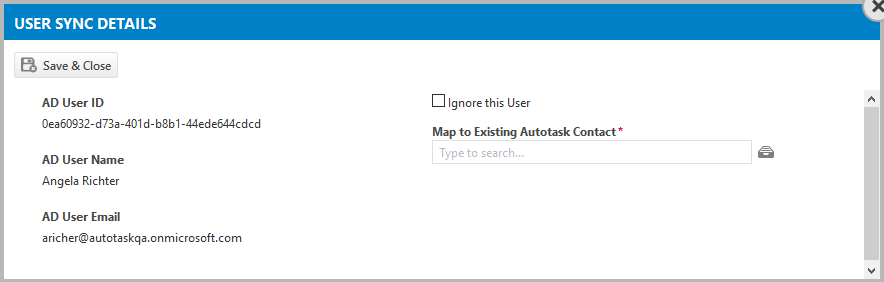
- Para asignar manualmente el usuario a un contacto de Autotask, haga clic en el ícono de selector
 y elija un contacto.
y elija un contacto. - Si este registro es un duplicado, seleccione Ignorar este usuario.
NOTA Si selecciona la casilla cuando el usuario está asignado, la asignación se quitará.
En la página de la lista, el usuario ahora cuenta como un usuario sincronizado y el número de conflictos ahora aparece como "0".
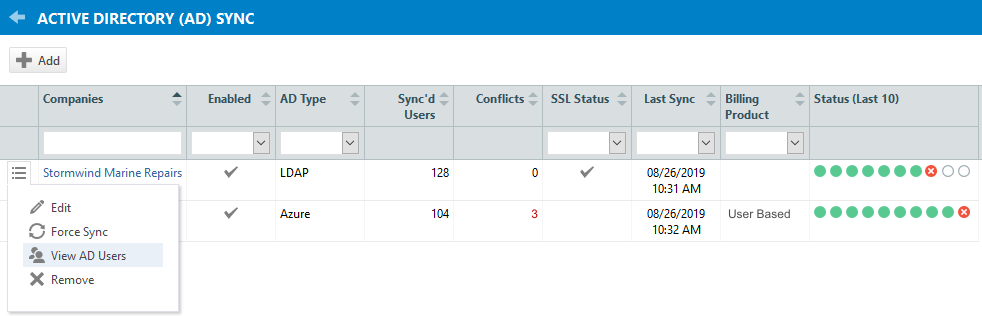
 El intento de conexión fue exitoso.
El intento de conexión fue exitoso. El intento de conexión arrojó errores.
El intento de conexión arrojó errores.


